win10怎么设置不提示操作 win10打开软件时弹出提示窗口怎么取消
更新时间:2024-03-27 14:43:47作者:xiaoliu
Win10系统在使用过程中,有时候会弹出一些操作提示窗口,有时候这些提示窗口会让人感到烦扰,不过用户可以通过简单的设置来取消这些弹出提示窗口,让系统更加流畅便捷。接下来我们就来看看如何设置Win10系统以取消这些操作提示窗口。
win10怎么设置不提示操作
首先我们在开始菜单的搜索框搜索“控制面板”,点击“控制面板”程序。如下图所示。
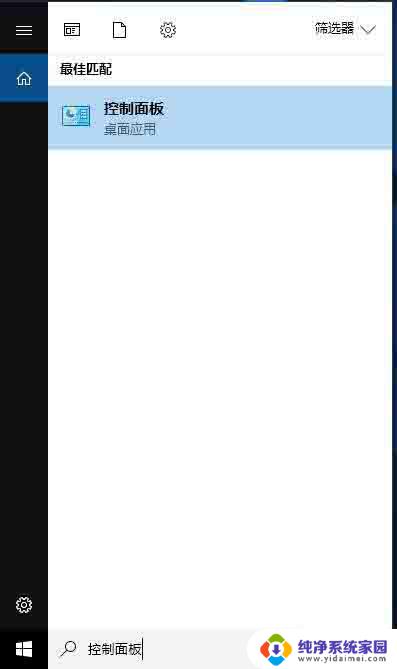
在控制面板界面中,点击“系统和安全”,如下图所示。
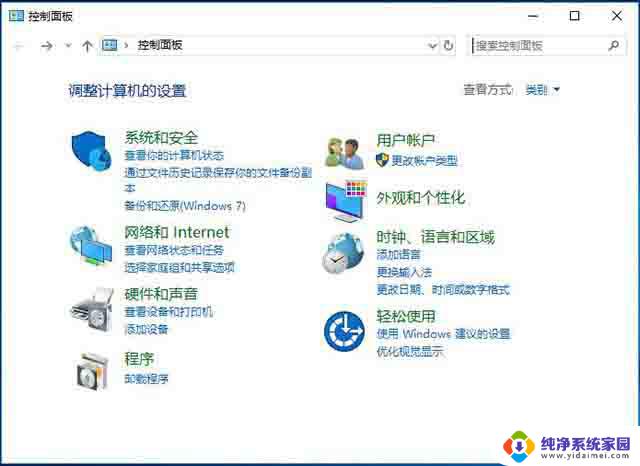
在系统和安全的界面中,我们再点击“安全和维护”,如下图所示。
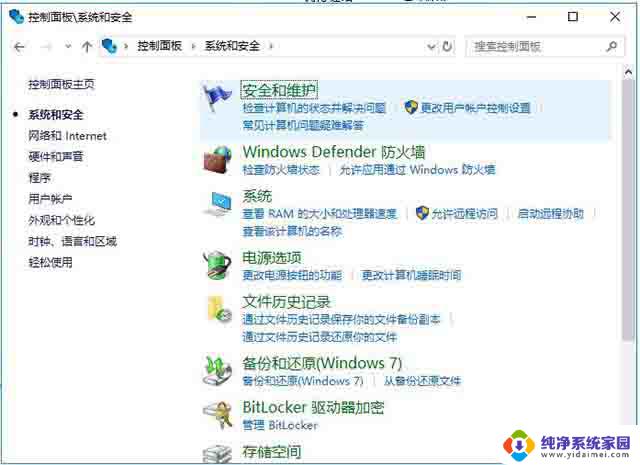
在点击“更改用户账户控制设置”,如下图所示。
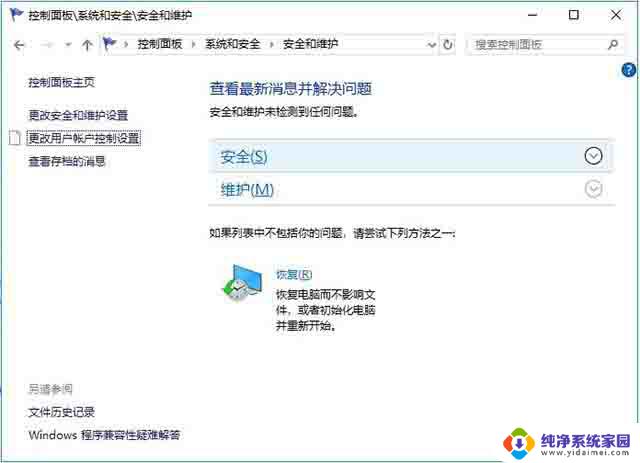
将始终通知拉到最底,从不通知即可。
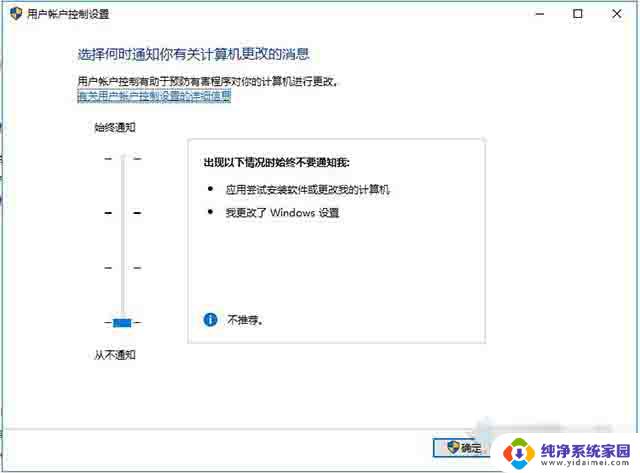
以上就是如何在Win10中设置不提示操作的全部内容,如果遇到这种情况,您可以按照以上步骤进行解决,操作简单快速,一步到位。
win10怎么设置不提示操作 win10打开软件时弹出提示窗口怎么取消相关教程
- windows系统提示网页 win10打开软件老是弹提示窗口怎么关闭
- win10关闭软件启动弹窗 Win10如何关闭打开软件时的提示弹窗
- win10点开应用弹窗 Win10怎么关闭应用打开时的提示窗口
- win10每次点开软件都要弹出一个框 win10取消打开软件提示窗口方法
- 电脑弹窗怎么关闭 如何关闭Win10打开软件时的提示框
- 怎么取消win10的打开软件提示 如何关闭Win10打开软件时的提示对话框
- win10考试软件无法弹出 Win10打开程序不弹出询问窗口怎么办
- win10打开软件弹窗怎么关闭 怎样关闭Win10软件开启时的提示对话框
- win10软件弹窗 Win10关闭软件自启动时的确认提示
- 电脑开机有弹窗怎么关闭 Win10打开软件时如何关闭提示弹窗
- 怎么查询电脑的dns地址 Win10如何查看本机的DNS地址
- 电脑怎么更改文件存储位置 win10默认文件存储位置如何更改
- win10恢复保留个人文件是什么文件 Win10重置此电脑会删除其他盘的数据吗
- win10怎么设置两个用户 Win10 如何添加多个本地账户
- 显示器尺寸在哪里看 win10显示器尺寸查看方法
- 打开卸载的软件 如何打开win10程序和功能窗口